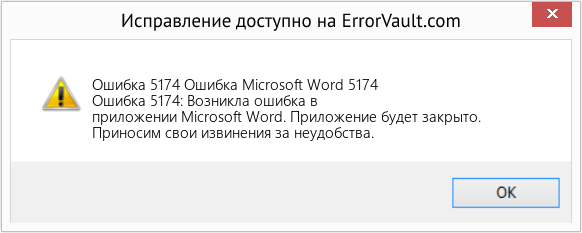I need to check whether a file is present in the directory.
If file NOT present i should create a new one.
But at run time the Excel gives an error;
«Run-time error 5174: Application defined or object defined error».
Is there any exception handling technique in VBA to catch these run time error?
How can i overcome this issue so that i can create a file if non existant?
Dim savename, FileExt, FileName As String
Dim i, finalrow As Integer
Dim wdvar As Word.Application
Dim wrdDoc As Word.Document
Set wdvar = CreateObject("Word.Application")
wdvar.Visible = True
FileName = Environ("UserProfile") & "DesktopReport.docx"
Set wrdDoc = wdvar.Documents.Open(FileName)
With wdvar
.Visible = True
.Activate
.Documents.Add
R3uK
14.4k7 gold badges42 silver badges77 bronze badges
asked Oct 5, 2016 at 9:47
add a reference to Microsoft Scripting Runtime and use the Scripting.FilesystemObject.
It has a nice handy «FileExists()» function that you can use to test if a file exists.
Dim fso as new Scripting.FileSystemobject
If (fso.FileExists(strPath)) Then
debug.print "File Exists"
Else
debug.print "File Not Found"
End If
answered Oct 5, 2016 at 11:06
Joe BourneJoe Bourne
1,11410 silver badges18 bronze badges
The error handling can be done like this:
sub Main
Dim savename, FileExt, FileName As String
Dim i, finalrow As Integer
Dim wdvar As Word.Application
Dim wrdDoc As Word.Document
On Error GoTo Main_Error
Set wdvar = CreateObject("Word.Application")
wdvar.Visible = True
FileName = Environ("UserProfile") & "DesktopReport.docx"
Set wrdDoc = wdvar.Documents.Open(FileName)
With wdvar
.Visible = True
.Activate
.Documents.Add
'...
on error goto 0
exit sub
Main_error
if err.number = 5174 then
'you may write something here
else
'normally a msgbox for the error
end if
end sub
Additionally 1: if you want to create the file, you may do it from the error handler or you can simply check whether the file is existing. Depends what you want: -> http://www.rondebruin.nl/win/s9/win003.htm
Additionally 2:
do not use integers, but use long, and declare each variable on a separate line, otherwise you declare them as vars.
answered Oct 5, 2016 at 9:57
VityataVityata
42.1k8 gold badges55 silver badges95 bronze badges
0
Personnaly, I use this function :
Public Function File_Exist(sFilePath As String) As Boolean
Dim sProv As String
On Error GoTo ErrorHandler
sProv = Dir(sFilePath, vbDirectory)
File_Exist = (sProv <> "")
On Error GoTo 0
Exit Function
ErrorHandler:
MsgBox prompt:="Error on test file= " & sFilePath & vbCrLf & _
Err.Number & vbCrLf & Err.Description
End Function
Where do you need to use it :
If File_Exist(Filename) Then
Set wrdDoc = wdvar.Documents.Open(Filename)
Else
With wdvar
.Visible = True
.Activate
.Documents.Add
End With
End If
answered Oct 5, 2016 at 10:07
R3uKR3uK
14.4k7 gold badges42 silver badges77 bronze badges
3
| Номер ошибки: | Ошибка 5174 | |
| Название ошибки: | Microsoft Word Error 5174 | |
| Описание ошибки: | Ошибка 5174: Возникла ошибка в приложении Microsoft Word. Приложение будет закрыто. Приносим извинения за неудобства. | |
| Разработчик: | Microsoft Corporation | |
| Программное обеспечение: | Microsoft Word | |
| Относится к: | Windows XP, Vista, 7, 8, 10, 11 |
Основы «Microsoft Word Error 5174»
«Microsoft Word Error 5174» обычно является ошибкой (ошибкой), обнаруженных во время выполнения. Разработчики Microsoft Corporation обычно оценивают Microsoft Word с помощью серии модулей для удаления ошибок в соответствии с отраслевыми стандартами. К сожалению, многие ошибки могут быть пропущены, что приводит к проблемам, таким как те, с ошибкой 5174.
Ошибка 5174 может столкнуться с пользователями Microsoft Word, если они регулярно используют программу, также рассматривается как «Microsoft Word Error 5174». Во время возникновения ошибки 5174 конечный пользователь может сообщить о проблеме в Microsoft Corporation. Затем Microsoft Corporation нужно будет исправить эти ошибки в главном исходном коде и предоставить модифицированную версию для загрузки. Таким образом, когда ваш компьютер выполняет обновления, как это, это, как правило, чтобы исправить проблемы ошибки 5174 и другие ошибки внутри Microsoft Word.
Что на самом деле вызывает ошибку времени выполнения 5174?
В первый раз, когда вы можете столкнуться с ошибкой среды выполнения Microsoft Word обычно с «Microsoft Word Error 5174» при запуске программы. Рассмотрим распространенные причины ошибок ошибки 5174 во время выполнения:
Ошибка 5174 Crash — Номер ошибки вызовет блокировка системы компьютера, препятствуя использованию программы. Если Microsoft Word не может обработать данный ввод, или он не может получить требуемый вывод, это обычно происходит.
Утечка памяти «Microsoft Word Error 5174» — если есть утечка памяти в Microsoft Word, это может привести к тому, что ОС будет выглядеть вялой. Возможные искры включают сбой освобождения, который произошел в программе, отличной от C ++, когда поврежденный код сборки неправильно выполняет бесконечный цикл.
Ошибка 5174 Logic Error — логическая ошибка возникает, когда компьютер генерирует неправильный вывод, даже если пользователь предоставляет правильный ввод. Обычные причины этой проблемы связаны с ошибками в обработке данных.
Как правило, ошибки Microsoft Word Error 5174 вызваны повреждением или отсутствием файла связанного Microsoft Word, а иногда — заражением вредоносным ПО. Обычно, установка новой версии файла Microsoft Corporation позволяет устранить проблему, из-за которой возникает ошибка. В некоторых случаях реестр Windows пытается загрузить файл Microsoft Word Error 5174, который больше не существует; в таких ситуациях рекомендуется запустить сканирование реестра, чтобы исправить любые недопустимые ссылки на пути к файлам.
Ошибки Microsoft Word Error 5174
Общие проблемы Microsoft Word Error 5174, возникающие с Microsoft Word:
- «Ошибка программного обеспечения Microsoft Word Error 5174. «
- «Microsoft Word Error 5174 не является программой Win32. «
- «Извините, Microsoft Word Error 5174 столкнулся с проблемой. «
- «Microsoft Word Error 5174 не может быть найден. «
- «Отсутствует файл Microsoft Word Error 5174.»
- «Ошибка запуска в приложении: Microsoft Word Error 5174. «
- «Файл Microsoft Word Error 5174 не запущен.»
- «Ошибка Microsoft Word Error 5174. «
- «Неверный путь к программе: Microsoft Word Error 5174. «
Обычно ошибки Microsoft Word Error 5174 с Microsoft Word возникают во время запуска или завершения работы, в то время как программы, связанные с Microsoft Word Error 5174, выполняются, или редко во время последовательности обновления ОС. При появлении ошибки Microsoft Word Error 5174 запишите вхождения для устранения неполадок Microsoft Word и чтобы HelpMicrosoft Corporation найти причину.
Причины проблем Microsoft Word Error 5174
Проблемы Microsoft Word и Microsoft Word Error 5174 возникают из отсутствующих или поврежденных файлов, недействительных записей реестра Windows и вредоносных инфекций.
Точнее, ошибки Microsoft Word Error 5174, созданные из:
- Поврежденные ключи реестра Windows, связанные с Microsoft Word Error 5174 / Microsoft Word.
- Вирус или вредоносное ПО, повреждающее Microsoft Word Error 5174.
- Вредоносное удаление (или ошибка) Microsoft Word Error 5174 другим приложением (не Microsoft Word).
- Другое программное обеспечение, конфликтующее с Microsoft Word, Microsoft Word Error 5174 или общими ссылками.
- Поврежденная загрузка или неполная установка программного обеспечения Microsoft Word.
Продукт Solvusoft
Загрузка
WinThruster 2022 — Проверьте свой компьютер на наличие ошибок.
Совместима с Windows 2000, XP, Vista, 7, 8, 10 и 11
Установить необязательные продукты — WinThruster (Solvusoft) | Лицензия | Политика защиты личных сведений | Условия | Удаление
Как исправить время выполнения Ошибка 5174 Ошибка Microsoft Word 5174
В этой статье представлена ошибка с номером Ошибка 5174, известная как Ошибка Microsoft Word 5174, описанная как Ошибка 5174: Возникла ошибка в приложении Microsoft Word. Приложение будет закрыто. Приносим свои извинения за неудобства.
О программе Runtime Ошибка 5174
Время выполнения Ошибка 5174 происходит, когда Microsoft Word дает сбой или падает во время запуска, отсюда и название. Это не обязательно означает, что код был каким-то образом поврежден, просто он не сработал во время выполнения. Такая ошибка появляется на экране в виде раздражающего уведомления, если ее не устранить. Вот симптомы, причины и способы устранения проблемы.
Определения (Бета)
Здесь мы приводим некоторые определения слов, содержащихся в вашей ошибке, в попытке помочь вам понять вашу проблему. Эта работа продолжается, поэтому иногда мы можем неправильно определить слово, так что не стесняйтесь пропустить этот раздел!
- Microsoft word — по вопросам программирования, связанным с редактором Microsoft Word.
Симптомы Ошибка 5174 — Ошибка Microsoft Word 5174
Ошибки времени выполнения происходят без предупреждения. Сообщение об ошибке может появиться на экране при любом запуске %программы%. Фактически, сообщение об ошибке или другое диалоговое окно может появляться снова и снова, если не принять меры на ранней стадии.
Возможны случаи удаления файлов или появления новых файлов. Хотя этот симптом в основном связан с заражением вирусом, его можно отнести к симптомам ошибки времени выполнения, поскольку заражение вирусом является одной из причин ошибки времени выполнения. Пользователь также может столкнуться с внезапным падением скорости интернет-соединения, но, опять же, это не всегда так.
(Только для примера)
Причины Ошибка Microsoft Word 5174 — Ошибка 5174
При разработке программного обеспечения программисты составляют код, предвидя возникновение ошибок. Однако идеальных проектов не бывает, поскольку ошибки можно ожидать даже при самом лучшем дизайне программы. Глюки могут произойти во время выполнения программы, если определенная ошибка не была обнаружена и устранена во время проектирования и тестирования.
Ошибки во время выполнения обычно вызваны несовместимостью программ, запущенных в одно и то же время. Они также могут возникать из-за проблем с памятью, плохого графического драйвера или заражения вирусом. Каким бы ни был случай, проблему необходимо решить немедленно, чтобы избежать дальнейших проблем. Ниже приведены способы устранения ошибки.
Методы исправления
Ошибки времени выполнения могут быть раздражающими и постоянными, но это не совсем безнадежно, существует возможность ремонта. Вот способы сделать это.
Если метод ремонта вам подошел, пожалуйста, нажмите кнопку upvote слева от ответа, это позволит другим пользователям узнать, какой метод ремонта на данный момент работает лучше всего.
Обратите внимание: ни ErrorVault.com, ни его авторы не несут ответственности за результаты действий, предпринятых при использовании любого из методов ремонта, перечисленных на этой странице — вы выполняете эти шаги на свой страх и риск.
Метод 1 — Закройте конфликтующие программы
Когда вы получаете ошибку во время выполнения, имейте в виду, что это происходит из-за программ, которые конфликтуют друг с другом. Первое, что вы можете сделать, чтобы решить проблему, — это остановить эти конфликтующие программы.
- Откройте диспетчер задач, одновременно нажав Ctrl-Alt-Del. Это позволит вам увидеть список запущенных в данный момент программ.
- Перейдите на вкладку «Процессы» и остановите программы одну за другой, выделив каждую программу и нажав кнопку «Завершить процесс».
- Вам нужно будет следить за тем, будет ли сообщение об ошибке появляться каждый раз при остановке процесса.
- Как только вы определите, какая программа вызывает ошибку, вы можете перейти к следующему этапу устранения неполадок, переустановив приложение.
Метод 2 — Обновите / переустановите конфликтующие программы
Использование панели управления
- В Windows 7 нажмите кнопку «Пуск», затем нажмите «Панель управления», затем «Удалить программу».
- В Windows 8 нажмите кнопку «Пуск», затем прокрутите вниз и нажмите «Дополнительные настройки», затем нажмите «Панель управления»> «Удалить программу».
- Для Windows 10 просто введите «Панель управления» в поле поиска и щелкните результат, затем нажмите «Удалить программу».
- В разделе «Программы и компоненты» щелкните проблемную программу и нажмите «Обновить» или «Удалить».
- Если вы выбрали обновление, вам просто нужно будет следовать подсказке, чтобы завершить процесс, однако, если вы выбрали «Удалить», вы будете следовать подсказке, чтобы удалить, а затем повторно загрузить или использовать установочный диск приложения для переустановки. программа.
Использование других методов
- В Windows 7 список всех установленных программ можно найти, нажав кнопку «Пуск» и наведя указатель мыши на список, отображаемый на вкладке. Вы можете увидеть в этом списке утилиту для удаления программы. Вы можете продолжить и удалить с помощью утилит, доступных на этой вкладке.
- В Windows 10 вы можете нажать «Пуск», затем «Настройка», а затем — «Приложения».
- Прокрутите вниз, чтобы увидеть список приложений и функций, установленных на вашем компьютере.
- Щелкните программу, которая вызывает ошибку времени выполнения, затем вы можете удалить ее или щелкнуть Дополнительные параметры, чтобы сбросить приложение.
Метод 3 — Обновите программу защиты от вирусов или загрузите и установите последнюю версию Центра обновления Windows.
Заражение вирусом, вызывающее ошибку выполнения на вашем компьютере, необходимо немедленно предотвратить, поместить в карантин или удалить. Убедитесь, что вы обновили свою антивирусную программу и выполнили тщательное сканирование компьютера или запустите Центр обновления Windows, чтобы получить последние определения вирусов и исправить их.
Метод 4 — Переустановите библиотеки времени выполнения
Вы можете получить сообщение об ошибке из-за обновления, такого как пакет MS Visual C ++, который может быть установлен неправильно или полностью. Что вы можете сделать, так это удалить текущий пакет и установить новую копию.
- Удалите пакет, выбрав «Программы и компоненты», найдите и выделите распространяемый пакет Microsoft Visual C ++.
- Нажмите «Удалить» в верхней части списка и, когда это будет сделано, перезагрузите компьютер.
- Загрузите последний распространяемый пакет от Microsoft и установите его.
Метод 5 — Запустить очистку диска
Вы также можете столкнуться с ошибкой выполнения из-за очень нехватки свободного места на вашем компьютере.
- Вам следует подумать о резервном копировании файлов и освобождении места на жестком диске.
- Вы также можете очистить кеш и перезагрузить компьютер.
- Вы также можете запустить очистку диска, открыть окно проводника и щелкнуть правой кнопкой мыши по основному каталогу (обычно это C
- Щелкните «Свойства», а затем — «Очистка диска».
Метод 6 — Переустановите графический драйвер
Если ошибка связана с плохим графическим драйвером, вы можете сделать следующее:
- Откройте диспетчер устройств и найдите драйвер видеокарты.
- Щелкните правой кнопкой мыши драйвер видеокарты, затем нажмите «Удалить», затем перезагрузите компьютер.
Метод 7 — Ошибка выполнения, связанная с IE
Если полученная ошибка связана с Internet Explorer, вы можете сделать следующее:
- Сбросьте настройки браузера.
- В Windows 7 вы можете нажать «Пуск», перейти в «Панель управления» и нажать «Свойства обозревателя» слева. Затем вы можете перейти на вкладку «Дополнительно» и нажать кнопку «Сброс».
- Для Windows 8 и 10 вы можете нажать «Поиск» и ввести «Свойства обозревателя», затем перейти на вкладку «Дополнительно» и нажать «Сброс».
- Отключить отладку скриптов и уведомления об ошибках.
- В том же окне «Свойства обозревателя» можно перейти на вкладку «Дополнительно» и найти пункт «Отключить отладку сценария».
- Установите флажок в переключателе.
- Одновременно снимите флажок «Отображать уведомление о каждой ошибке сценария», затем нажмите «Применить» и «ОК», затем перезагрузите компьютер.
Если эти быстрые исправления не работают, вы всегда можете сделать резервную копию файлов и запустить восстановление на вашем компьютере. Однако вы можете сделать это позже, когда перечисленные здесь решения не сработают.
Другие языки:
How to fix Error 5174 (Microsoft Word Error 5174) — Error 5174: Microsoft Word has encountered a problem and needs to close. We are sorry for the inconvenience.
Wie beheben Fehler 5174 (Microsoft Word-Fehler 5174) — Fehler 5174: Microsoft Word hat ein Problem festgestellt und muss geschlossen werden. Wir entschuldigen uns für die Unannehmlichkeiten.
Come fissare Errore 5174 (Errore di Microsoft Word 5174) — Errore 5174: Microsoft Word ha riscontrato un problema e deve essere chiuso. Ci scusiamo per l’inconveniente.
Hoe maak je Fout 5174 (Microsoft Word-fout 5174) — Fout 5174: Microsoft Word heeft een probleem ondervonden en moet worden afgesloten. Excuses voor het ongemak.
Comment réparer Erreur 5174 (Erreur Microsoft Word 5174) — Erreur 5174 : Microsoft Word a rencontré un problème et doit se fermer. Nous sommes désolés du dérangement.
어떻게 고치는 지 오류 5174 (마이크로소프트 워드 오류 5174) — 오류 5174: Microsoft Word에 문제가 발생해 닫아야 합니다. 불편을 끼쳐드려 죄송합니다.
Como corrigir o Erro 5174 (Erro 5174 do Microsoft Word) — Erro 5174: O Microsoft Word encontrou um problema e precisa fechar. Lamentamos o inconveniente.
Hur man åtgärdar Fel 5174 (Microsoft Word-fel 5174) — Fel 5174: Microsoft Word har stött på ett problem och måste avslutas. Vi är ledsna för besväret.
Jak naprawić Błąd 5174 (Błąd Microsoft Word 5174) — Błąd 5174: Microsoft Word napotkał problem i musi zostać zamknięty. Przepraszamy za niedogodności.
Cómo arreglar Error 5174 (Error 5174 de Microsoft Word) — Error 5174: Microsoft Word ha detectado un problema y debe cerrarse. Lamentamos las molestias.
Об авторе: Фил Харт является участником сообщества Microsoft с 2010 года. С текущим количеством баллов более 100 000 он внес более 3000 ответов на форумах Microsoft Support и создал почти 200 новых справочных статей в Technet Wiki.
Следуйте за нами:
Последнее обновление:
24/02/22 05:27 : Пользователь Windows 10 проголосовал за то, что метод восстановления 5 работает для него.
Этот инструмент восстановления может устранить такие распространенные проблемы компьютера, как синие экраны, сбои и замораживание, отсутствующие DLL-файлы, а также устранить повреждения от вредоносных программ/вирусов и многое другое путем замены поврежденных и отсутствующих системных файлов.
ШАГ 1:
Нажмите здесь, чтобы скачать и установите средство восстановления Windows.
ШАГ 2:
Нажмите на Start Scan и позвольте ему проанализировать ваше устройство.
ШАГ 3:
Нажмите на Repair All, чтобы устранить все обнаруженные проблемы.
СКАЧАТЬ СЕЙЧАС
Совместимость
Требования
1 Ghz CPU, 512 MB RAM, 40 GB HDD
Эта загрузка предлагает неограниченное бесплатное сканирование ПК с Windows. Полное восстановление системы начинается от $19,95.
ID статьи: ACX08347RU
Применяется к: Windows 10, Windows 8.1, Windows 7, Windows Vista, Windows XP, Windows 2000
Содержание
- Поиск, Вид и Навигация
- АТТЕСТАЦИЯ-5.1 (СОУТ)
- Главное меню
- Последние изменения (вер.5.1)
- Авторизация
- Ошибка 5174 «Файл не найден» или «File not found» при запуске программы
- При запуске программы «Аттестация» возникает ошибка: Run-time error «5174» «Файл не найден» или «File not found».
- Поиск, Вид и Навигация
- АТТЕСТАЦИЯ-5.1 (СОУТ)
- Главное меню
- Последние изменения (вер.5.1)
- Авторизация
- Ошибка 5174 «Файл не найден» или «File not found» при запуске программы
- При запуске программы «Аттестация-5.1» возникает ошибка: Run-time error «5174» «Файл не найден» или «File not found».
- Как исправить ошибку Microsoft Word 5174
- Основы «Microsoft Word Error 5174»
- Что на самом деле вызывает ошибку времени выполнения 5174?
- Ошибки Microsoft Word Error 5174
- Причины проблем Microsoft Word Error 5174
- How to fix the Runtime Code 5174 Microsoft Word Error 5174
Поиск, Вид и Навигация
Вы находитесь здесь: Главная
АТТЕСТАЦИЯ-5.1 (СОУТ)
Главное меню
Последние изменения (вер.5.1)
Авторизация
Ошибка 5174 «Файл не найден» или «File not found» при запуске программы

При запуске программы «Аттестация» возникает ошибка: Run-time error «5174» «Файл не найден» или «File not found».
Данная ошибка возникает из-за проблемы при внедрении надстройки программы «Аттестация» (шаблон «Attestation5.dot»).
а) Основной причиной данного проявления является блокировка функций по внедрению надстройки «Аттестация» со стороны антивирусного ПО.
Необходимо настроить исключения для каталога установки программы «Аттестация-5» (по умолчанию «C:Program Files..Аттестация-5»).
Действия по настройке антивируса зависят от версии используемого ПО.
б) Попробуйте самостоятельно внедрить надстройку программы «Аттестация», чтобы запустить программу.
1) Добавление надстройки для Word 97-2003:
— запустить MS Word;
— войти в меню «Сервис — Шаблоны и надстройки»;
— нажать кнопку «Добавить»;
— зайти в каталог установки программы «Аттестация» («Program FilesАттестация-5»);
— выбрать файл «Attestation5.dot».
2) Добавление надстройки для Word 2007-2010:
— запустить MS Word;
— в MS Word 2007 нажать на кнопку Microsoft Office (левый верхний угол);
— нажать кнопку «Параметры Word» (для MS Word 2010 – меню «Файл — Параметры»);
-в области категорий нажать «Надстройки»;
— в списке «Управление» выбрать «Шаблоны» и нажать на кнопку «Перейти»;
— в появившемся диалоговом окне нажать на кнопку «Добавить» и выбрать в каталоге установки программы («Program Files..Аттестация-5») файл «Attestation5.dot» и нажмите ОК.
Перед внедрением надстройки необходимо установить пониженный уровень безопасности.
E-mail: Этот e-mail адрес защищен от спам-ботов, для его просмотра у Вас должен быть включен Javascript
Источник
Поиск, Вид и Навигация
Вы находитесь здесь: Главная
АТТЕСТАЦИЯ-5.1 (СОУТ)
Главное меню
Последние изменения (вер.5.1)
Авторизация
Ошибка 5174 «Файл не найден» или «File not found» при запуске программы

При запуске программы «Аттестация-5.1» возникает ошибка: Run-time error «5174» «Файл не найден» или «File not found».
1. Данная ошибка возникает из-за проблемы при внедрении надстройки программы «Аттестация-5.1» (шаблон «Attestation51.dot»). После возникновения данной ошибки отсутствует меню «Аттестация-5.1».
Основной причиной данного проявления является блокировка функций по внедрению надстройки «Аттестация» со стороны антивирусного ПО.
Иногда проблема возникает после обновления баз антивирусного ПО (внезапно по ощущениям пользователя), в следствие чего возникает или ложное срабатывание с удалением файла или длительное сканирование файла, сопровождающееся блокировкой доступа к надстройке «Аттестация-5.1».
Для разблокирования надстройки необходимо выполнить действия на основе п. 3.
Если блокировка возникает регулярно, необходимо настроить исключения в антивирусе для каталога установки программы «Аттестация-5.1» (по умолчанию «C:Program Files..Аттестация-5.1»).
Действия по настройке антивируса зависят от версии используемого ПО.
2. В некоторых случая антивирус в результате сложного срабатывания удаляет надстройку «Attestation51.dot» из каталога установки (каталог установки по умолчанию: C:Program Files (x86)Аттестация-5.1 ). В этом случае потребуется:
— настроить исключения на каталог установки ПО А-5.1;
— повторно установить обновление ПО (update_v51), чтобы восстановить целостность файлов каталоге установки.
Для проверки влияние антивируса вместо настройки исключения можно отключить антивирус, но это рекомендуется как временная мера. Если влияние антивируса подтверждается, необходимо настроить исключения в антивирусе для каталога установки программы «Аттестация-5.1» (по умолчанию «C:Program Files..Аттестация-5.1»).
Действия по настройке антивируса зависят от версии используемого ПО.
Для решения данной проблемы необходимо самостоятельно (однократно) внедрить надстройку программы «Аттестация-5.1», чтобы запустить программу.
1) Добавление надстройки для Word 97-2003:
— запустить MS Word;
— войти в меню «Сервис — Шаблоны и надстройки»;
— нажать кнопку «Добавить»;
— перейти в каталог установки программы «Аттестация-5.1» («Program Files..Аттестация-5.1»);
— выбрать файл «Attestation51.dot».
2) Добавление надстройки для Word 2007-2010 (2013,2016):
— запустить MS Word;
— в MS Word 2007 нажать на кнопку Microsoft Office в левом верхнем углу( для MS Word 2010, 2013, 2016 – меню «Файл » );
— нажать кнопку «Параметры Word» (для MS Word 2010, 2013, 2016 – меню «Файл — Параметры»);
-в области категорий нажать «Надстройки»;
— в списке «Управление» выбрать «Шаблоны» и нажать на кнопку «Перейти»;
— в появившемся диалоговом окне нажать на кнопку «Добавить» и выбрать в каталоге установки программы («Program Files..Аттестация-5.1») файл «Attestation51.dot» и нажмите ОК.
После указанных действий необходимо перезапустить MS Word.
Перед внедрением надстройки может понадобиться пониженный уровень безопасности (на момент разблокирования).
Пример внедрения надстройки для MS Word 2010 (аналогично 2007, 2013, 2016)
После указанных действий необходимо перезапустить MS Word.
E-mail: Этот e-mail адрес защищен от спам-ботов, для его просмотра у Вас должен быть включен Javascript
Источник
Как исправить ошибку Microsoft Word 5174
| Номер ошибки: | Ошибка 5174 | |
| Название ошибки: | Microsoft Word Error 5174 | |
| Описание ошибки: | Ошибка 5174: Возникла ошибка в приложении Microsoft Word. Приложение будет закрыто. Приносим извинения за неудобства. | |
| Разработчик: | Microsoft Corporation | |
| Программное обеспечение: | Microsoft Word | |
| Относится к: | Windows XP, Vista, 7, 8, 10, 11 |
Основы «Microsoft Word Error 5174»
«Microsoft Word Error 5174» обычно является ошибкой (ошибкой), обнаруженных во время выполнения. Разработчики Microsoft Corporation обычно оценивают Microsoft Word с помощью серии модулей для удаления ошибок в соответствии с отраслевыми стандартами. К сожалению, многие ошибки могут быть пропущены, что приводит к проблемам, таким как те, с ошибкой 5174.
Ошибка 5174 может столкнуться с пользователями Microsoft Word, если они регулярно используют программу, также рассматривается как «Microsoft Word Error 5174». Во время возникновения ошибки 5174 конечный пользователь может сообщить о проблеме в Microsoft Corporation. Затем Microsoft Corporation нужно будет исправить эти ошибки в главном исходном коде и предоставить модифицированную версию для загрузки. Таким образом, когда ваш компьютер выполняет обновления, как это, это, как правило, чтобы исправить проблемы ошибки 5174 и другие ошибки внутри Microsoft Word.
Что на самом деле вызывает ошибку времени выполнения 5174?
В первый раз, когда вы можете столкнуться с ошибкой среды выполнения Microsoft Word обычно с «Microsoft Word Error 5174» при запуске программы. Рассмотрим распространенные причины ошибок ошибки 5174 во время выполнения:
Ошибка 5174 Crash — Номер ошибки вызовет блокировка системы компьютера, препятствуя использованию программы. Если Microsoft Word не может обработать данный ввод, или он не может получить требуемый вывод, это обычно происходит.
Утечка памяти «Microsoft Word Error 5174» — если есть утечка памяти в Microsoft Word, это может привести к тому, что ОС будет выглядеть вялой. Возможные искры включают сбой освобождения, который произошел в программе, отличной от C ++, когда поврежденный код сборки неправильно выполняет бесконечный цикл.
Ошибка 5174 Logic Error — логическая ошибка возникает, когда компьютер генерирует неправильный вывод, даже если пользователь предоставляет правильный ввод. Обычные причины этой проблемы связаны с ошибками в обработке данных.
Как правило, ошибки Microsoft Word Error 5174 вызваны повреждением или отсутствием файла связанного Microsoft Word, а иногда — заражением вредоносным ПО. Обычно, установка новой версии файла Microsoft Corporation позволяет устранить проблему, из-за которой возникает ошибка. В некоторых случаях реестр Windows пытается загрузить файл Microsoft Word Error 5174, который больше не существует; в таких ситуациях рекомендуется запустить сканирование реестра, чтобы исправить любые недопустимые ссылки на пути к файлам.
Ошибки Microsoft Word Error 5174
Общие проблемы Microsoft Word Error 5174, возникающие с Microsoft Word:
- «Ошибка программного обеспечения Microsoft Word Error 5174. «
- «Microsoft Word Error 5174 не является программой Win32. «
- «Извините, Microsoft Word Error 5174 столкнулся с проблемой. «
- «Microsoft Word Error 5174 не может быть найден. «
- «Отсутствует файл Microsoft Word Error 5174.»
- «Ошибка запуска в приложении: Microsoft Word Error 5174. «
- «Файл Microsoft Word Error 5174 не запущен.»
- «Ошибка Microsoft Word Error 5174. «
- «Неверный путь к программе: Microsoft Word Error 5174. «
Обычно ошибки Microsoft Word Error 5174 с Microsoft Word возникают во время запуска или завершения работы, в то время как программы, связанные с Microsoft Word Error 5174, выполняются, или редко во время последовательности обновления ОС. При появлении ошибки Microsoft Word Error 5174 запишите вхождения для устранения неполадок Microsoft Word и чтобы HelpMicrosoft Corporation найти причину.
Причины проблем Microsoft Word Error 5174
Проблемы Microsoft Word и Microsoft Word Error 5174 возникают из отсутствующих или поврежденных файлов, недействительных записей реестра Windows и вредоносных инфекций.
Точнее, ошибки Microsoft Word Error 5174, созданные из:
- Поврежденные ключи реестра Windows, связанные с Microsoft Word Error 5174 / Microsoft Word.
- Вирус или вредоносное ПО, повреждающее Microsoft Word Error 5174.
- Вредоносное удаление (или ошибка) Microsoft Word Error 5174 другим приложением (не Microsoft Word).
- Другое программное обеспечение, конфликтующее с Microsoft Word, Microsoft Word Error 5174 или общими ссылками.
- Поврежденная загрузка или неполная установка программного обеспечения Microsoft Word.
Совместима с Windows 2000, XP, Vista, 7, 8, 10 и 11
Источник
How to fix the Runtime Code 5174 Microsoft Word Error 5174
This article features error number Code 5174, commonly known as Microsoft Word Error 5174 described as Error 5174: Microsoft Word has encountered a problem and needs to close. We are sorry for the inconvenience.
Error Information
Error name: Microsoft Word Error 5174
Error number: Code 5174
Description: Error 5174: Microsoft Word has encountered a problem and needs to close. We are sorry for the inconvenience.
Software: Microsoft Word
Developer: Microsoft
This repair tool can fix common computer errors like BSODs, system freezes and crashes. It can replace missing operating system files and DLLs, remove malware and fix the damage caused by it, as well as optimize your PC for maximum performance.
About Runtime Code 5174
Runtime Code 5174 happens when Microsoft Word fails or crashes whilst it’s running, hence its name. It doesn’t necessarily mean that the code was corrupt in some way, but just that it did not work during its run-time. This kind of error will appear as an annoying notification on your screen unless handled and corrected. Here are symptoms, causes and ways to troubleshoot the problem.
Definitions (Beta)
Here we list some definitions for the words contained in your error, in an attempt to help you understand your problem. This is a work in progress, so sometimes we might define the word incorrectly, so feel free to skip this section!
- Microsoft word — For programming questions related to Microsoft’s «Word» editor
Symptoms of Code 5174 — Microsoft Word Error 5174
Runtime errors happen without warning. The error message can come up the screen anytime Microsoft Word is run. In fact, the error message or some other dialogue box can come up again and again if not addressed early on.
There may be instances of files deletion or new files appearing. Though this symptom is largely due to virus infection, it can be attributed as a symptom for runtime error, as virus infection is one of the causes for runtime error. User may also experience a sudden drop in internet connection speed, yet again, this is not always the case.
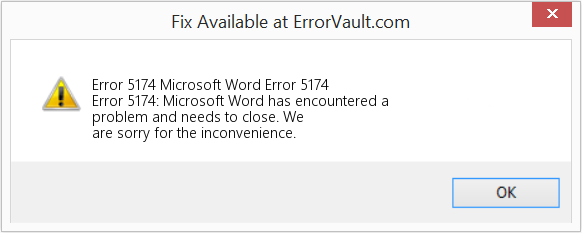
(For illustrative purposes only)
Causes of Microsoft Word Error 5174 — Code 5174
During software design, programmers code anticipating the occurrence of errors. However, there are no perfect designs, as errors can be expected even with the best program design. Glitches can happen during runtime if a certain error is not experienced and addressed during design and testing.
Runtime errors are generally caused by incompatible programs running at the same time. It may also occur because of memory problem, a bad graphics driver or virus infection. Whatever the case may be, the problem must be resolved immediately to avoid further problems. Here are ways to remedy the error.
Repair Methods
Runtime errors may be annoying and persistent, but it is not totally hopeless, repairs are available. Here are ways to do it.
If a repair method works for you, please click the upvote button to the left of the answer, this will let other users know which repair method is currently working the best.
Источник
- Remove From My Forums
-
Question
-
After Office updated this morning to Word 16.9 my macros are broken. Every time a macro tries to open a file I get Run-time error 5174 saying that ,y file couldn’t be found (/users/Phil/Library/Containers/com.microsoft…). Ideas?
All replies
-
When is the new update coming for Microsoft Word? I updated my version today (currently 16.9) and it does not work any more with EndNoteX8…. at all. I have tried to fix this problem all day today. Any help?
-
After Office updated this morning to Word 16.9 my macros are broken. Every time a macro tries to open a file I get Run-time error 5174 saying that ,y file couldn’t be found (/users/Phil/Library/Containers/com.microsoft…). Ideas?
Hi Phil,
Recently, a version Office for Mac version 16.10 is released. I suggest you can install that update version to have a try.
Best Regards,
Winnie Liang
Please remember to mark the replies as answers if they helped. If you have feedback for TechNet Subscriber Support, contact
tnsf@microsoft.com.
Click
here to learn more. Visit the dedicated
forum to share, explore and talk to experts about Microsoft Teams. -
When I check for updates I get a message that I’m using the current version (16.9)
-
-
Proposed as answer by
Tuesday, February 6, 2018 11:30 AM
-
Proposed as answer by
-
09-19-2014, 11:29 PM
#1
Run-time error ‘5174’ — File not found.
Another one guys, I have tried to solve it but I’m not getting anywhere anymore. Here is some of the code I was helped out with in a previous post (Word 2010):
varFile = Dir(«F:JoeTest FolderTest Destination*.docx»)
Do While varFile <> «»
Set oDoc = Documents.Open(varFile)
With oDoc
.Bookmarks(«Discip»).Range.Text = strDiscip
.Bookmarks(«ProjectNumber»).Range.Text = lngProjNum
.Bookmarks(«Rev»).Range.Text = «A1»
.ContentControls(1).Range.Text = Me.cboClient.Value
.ContentControls(2).Range.Text = cboAsset.Value
.ContentControls(3).Range.Text = txtWpkDocNo.Value
.ContentControls(4).Range.Text = Me.cboDiscip.Value
.ContentControls(5).Range.Text = txtWpkTitle.Value
End With
Debug.Print oDoc.FullName
oDoc.Close wdSaveChanges
Set oDoc = Nothing
varFile = Dir
LoopWhen I run the above code for example, I get this exact error message ‘5174’ — File Not Found («C:usersU1830DocumentsPL.docx»).
As you can see, the path in the error message is different to the path in my code. Not only that, but the path in the error message — as far as I can tell — doesn’t exist. My understanding of paths is that if you follow it from one folder to the next, you end up at the final filefolder in the path name. I can’t do that with the above path name — there is no «Documents» folder within «U1830» — the final file is correct though.
I researched the error and found there can be problems when both the filename extension is not included as part of the FileName argument, and when the filename extension is something other than «.doc» — which it is. Line 3 was also highlighted by the debugger.
Quite frustrating.
-
09-20-2014, 12:08 AM
#2
Set the path separately e.g. as follows. This assumes that strPath exists and that the bookmarks and content controls exist in the documents. If not you will have to introduce some error correction.
Sub Test() Dim oDoc As Document Dim strFilename As String Const strPath As String = "F:JoeTest FolderTest Destination" strFilename = Dir$(strPath & "*.docx") While Len(strFilename) <> 0 Set oDoc = Documents.Open(strPath & strFilename) With oDoc .Bookmarks("Discip").Range.Text = strDiscip .Bookmarks("ProjectNumber").Range.Text = lngProjNum .Bookmarks("Rev").Range.Text = "A1" .ContentControls(1).Range.Text = Me.cboClient.Value .ContentControls(2).Range.Text = cboAsset.Value .ContentControls(3).Range.Text = txtWpkDocNo.Value .ContentControls(4).Range.Text = Me.cboDiscip.Value .ContentControls(5).Range.Text = txtWpkTitle.Value End With Debug.Print oDoc.FullName oDoc.Close wdSaveChanges Set oDoc = Nothing strFilename = Dir$() Wend End SubGraham Mayor — MS MVP (Word) 2002-2019
Visit my web site for more programming tips and ready made processes
http://www.gmayor.com
-
09-22-2014, 12:13 AM
#3
Thanks, that’s great. Appreciate it.
Joe